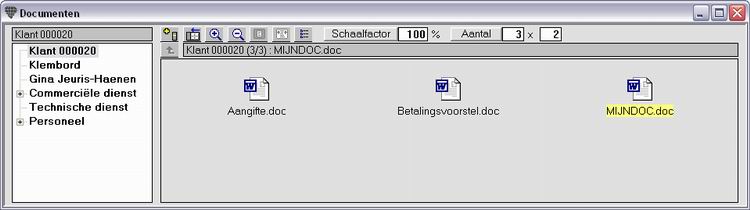Eén of meerdere bestaande bestanden koppelen
U kunt een bestand of meerdere bestanden koppelen aan om het even welk geopend Briljantscherm.
Voorbeeld
U hebt een Word-bestand MIJNDOC.DOC dat u aan een klant wil koppelen.
Open het scherm Klanten en haal de klantnaam op.
-
Klik op de knop Documenten  om het scherm Documenten te openen. In de mappenstructuur aan de linkerkant van het scherm Documenten merkt u bovenaan dat het klantnummer is geactiveerd.
om het scherm Documenten te openen. In de mappenstructuur aan de linkerkant van het scherm Documenten merkt u bovenaan dat het klantnummer is geactiveerd.
-
Open Windows Verkenner (venster niet maximaliseren) en navigeer naar het bestand MIJNDOC.DOC
-
Sleep het bestand vanuit het Verkenner-venster naar het Document-venster en laat de muisknop los. Het bestand wordt van de oorspronkelijke locatie verplaatst naar de Briljant-map.
Als u het bestand ook op de oorspronkelijke locatie wenst te behouden, kopieer het dan door tijdens het slepen de CTRL-toets ingedrukt te houden (merk dat tijdens het slepen aan de muisaanwijzer een +teken wordt toegevoegd).
Het bestand wordt in het scherm Document als Word-pictogram MIJNDOC.doc getoond.
Met de knop Wissel viewmode <CTRL+M> kunt u de weergave wijzigen in kleine pictogrammen met bestandsnaam. Druk op F5 om de gewenste Viewmode te bewaren.
-
Sluit het venster Documenten.
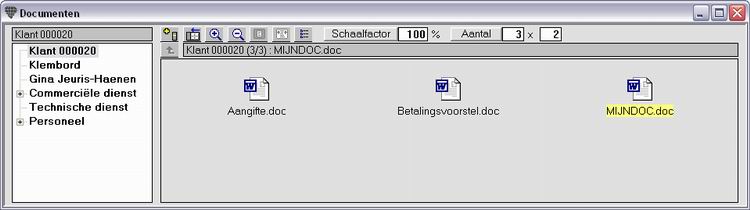
Op analoge wijze kunt u
-
meerdere bestanden gelijktijdig koppelen door in Windows Verkenner meerdere bestanden te selecteren en te slepen.
-
inkomende e-mailberichten als een document aan een klant of leverancier koppelen.
-
bestanden aan om het even welk geopend scherm koppelen (klanten, leveranciers, orders, bestellingen, ...)
Als een scherm Documentenbeheer heeft, dan kunt u bestanden vanuit Verkenner naar dit scherm slepen. De bestanden worden aan Documentenbeheer toegevoegd. Open b.v. het scherm Klanten en vul een klantnaam in. Sleep vanuit Verkenner een bestand naar dit klantenscherm. Het bestand is gekoppeld aan het Documentenbeheer van dit scherm.
Op analoge wijze kunt u berichten en bijlagen vanuit uw mailprogramma naar een scherm of naar Documentenbeheer slepen.
 De handigste, maar helaas minst bekende methode om Windows Verkenner te openen, is de sneltoets WINDOWS+E. (De twee Windows-toetsen bevinden zich links en rechts van de spatiebalk, tussen de CTRL en de ALT-toetsen.)
De handigste, maar helaas minst bekende methode om Windows Verkenner te openen, is de sneltoets WINDOWS+E. (De twee Windows-toetsen bevinden zich links en rechts van de spatiebalk, tussen de CTRL en de ALT-toetsen.)
 Klik met de rechter muisknop op een bestand of op een map om een afrolmenu te openen met alle functies die u op dit document of op deze map kunt gebruiken (bestand openen, eigenschappen opvragen, kopiëren, verwijderen, ...
Klik met de rechter muisknop op een bestand of op een map om een afrolmenu te openen met alle functies die u op dit document of op deze map kunt gebruiken (bestand openen, eigenschappen opvragen, kopiëren, verwijderen, ...
Ga verder met documenten consulteren en documenten bewerken.
![]() om het scherm Documenten te openen. In de mappenstructuur aan de linkerkant van het scherm Documenten merkt u bovenaan dat het klantnummer is geactiveerd.
om het scherm Documenten te openen. In de mappenstructuur aan de linkerkant van het scherm Documenten merkt u bovenaan dat het klantnummer is geactiveerd.